2021-05-22 13:15
很多电脑用户都知道,在win7系统中,可以设置开机密码或者屏保密码来防止电脑被其他人使用,能够很好的保证电脑的安全,那么win7系统如何防止别人偷窥电脑呢?今天u深度u盘装机为大家分享win7系统防止偷窥电脑的操作方法。
防止别人偷窥电脑操作方法:
1、打开网络监视器;步骤:右键单击“计算机”--选择“管理”--打开“共享文件夹”--下面有“共享”“会话”“打开文件”三个选项,我们通过这三个选项是可以查看和断开恶意来访者的。如图所示:

2、共享;显示当前系统的共享资源(可以删除共享文件,不让别人访问),也可以建立共享文件及设置访问权限。如图所示:
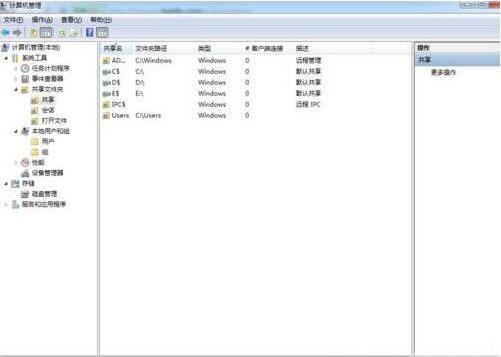
3、会话;显示当前来访者的用户名、IP地址、打开的文件数以及来访时间等基本信息。在用户名上单击右键,还可以断开恶意来访者的连接。如图所示:
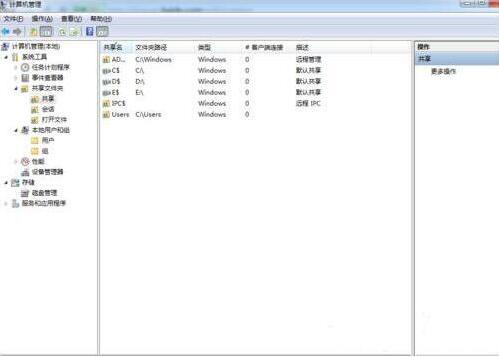
4、打开文件;显示所有来访者及其打开的文件,如果你不希望对方浏览你的文件,单击右键,在弹出菜单中可以关闭其中一个或所有打开的文件。如图所示:
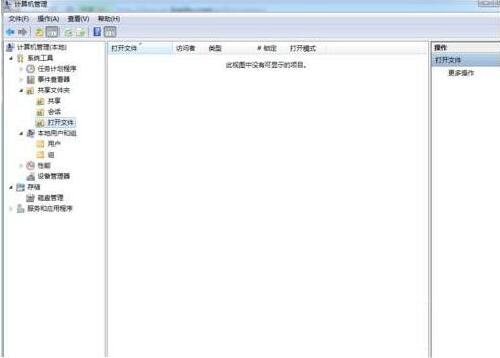
5、禁用guest账户;在Windows系统中,文件共享功能是需要guest权限访问网络功能的。同时,网络高手可以通过guest账户获得管理员权限,从而修改电脑。如图所示:
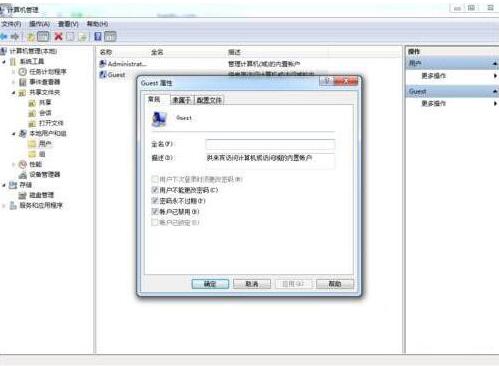
6、限制匿名访问权限;步骤:组策略(gpedit.msc)--计算机配置--Windows设置--安全设置--本地策略--安全选项--对匿名连结的额外限制的设置应该是“无。依赖于默认许可权限”或者“不允许枚举SAM账号和共享”。如图所示:
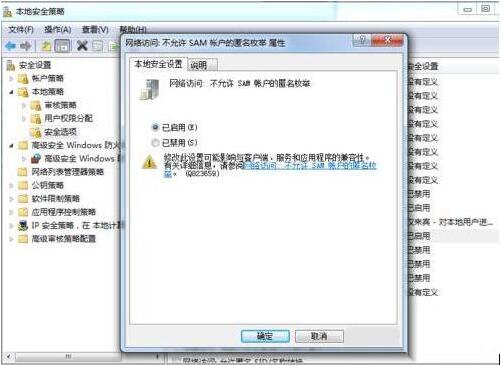
7、更改网络访问本机的设置;步骤:组策略(gpedit.msc)--计算机配置--Windows设置--安全设置--本地策略--拒绝从网络访问本机。如图所示:
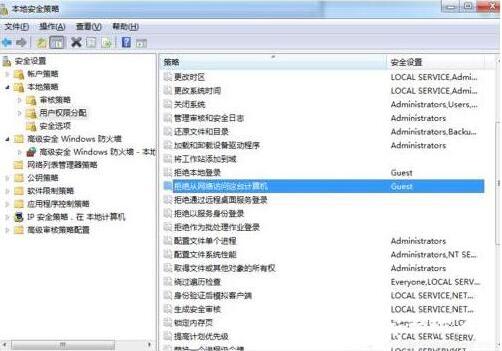
8、系统自身设置出问题了是很难防止别人偷窥你的电脑的,这时我们一般要重装系统。
win7系统防止偷窥电脑的操作方法就为小伙伴们介绍到这里了,如果用户们不希望别人偷窥电脑,可以参考以上方法步骤进行操作哦,希望本篇教程能够帮到大家,更多精彩教程请关注u深度官方网站。
 联想拯救者Y7000P 2021笔记本安装win11系统教程
联想拯救者Y7000P 2021笔记本安装win11系统教程
联想拯救者R9000P 2021笔记本采用了amd ryzen 7 5000系...